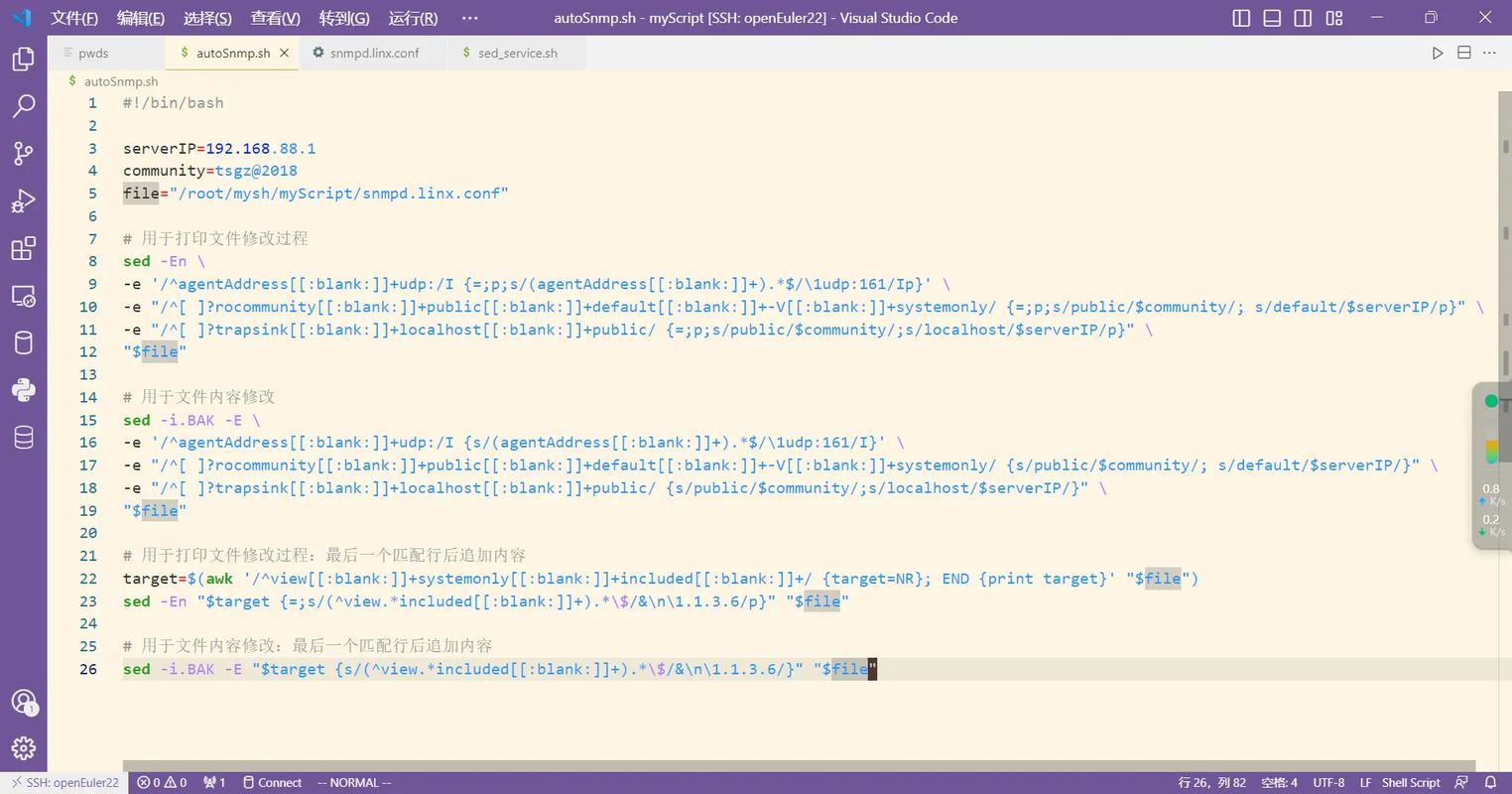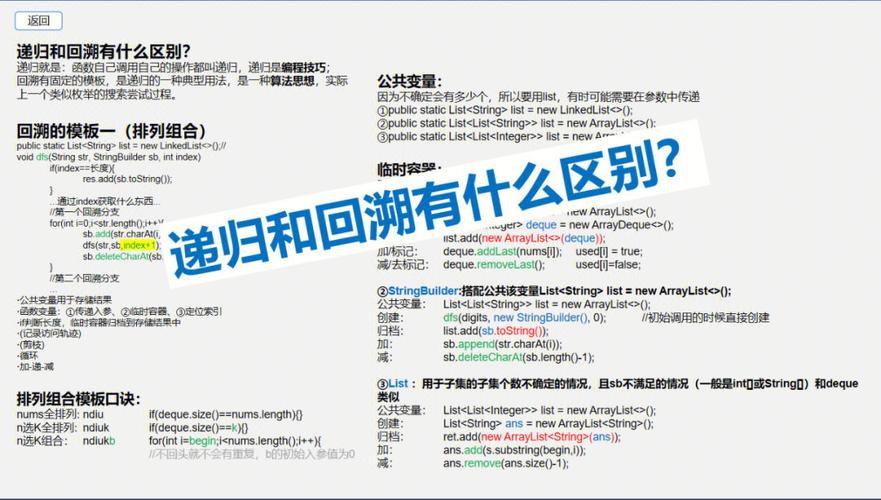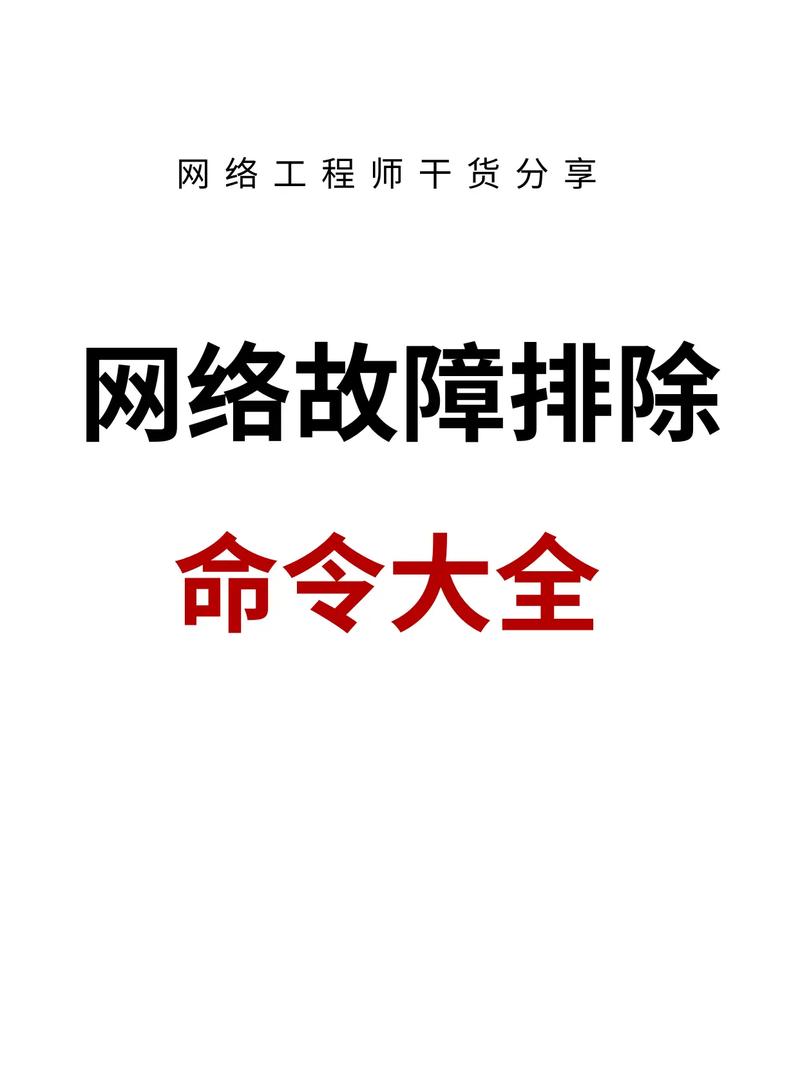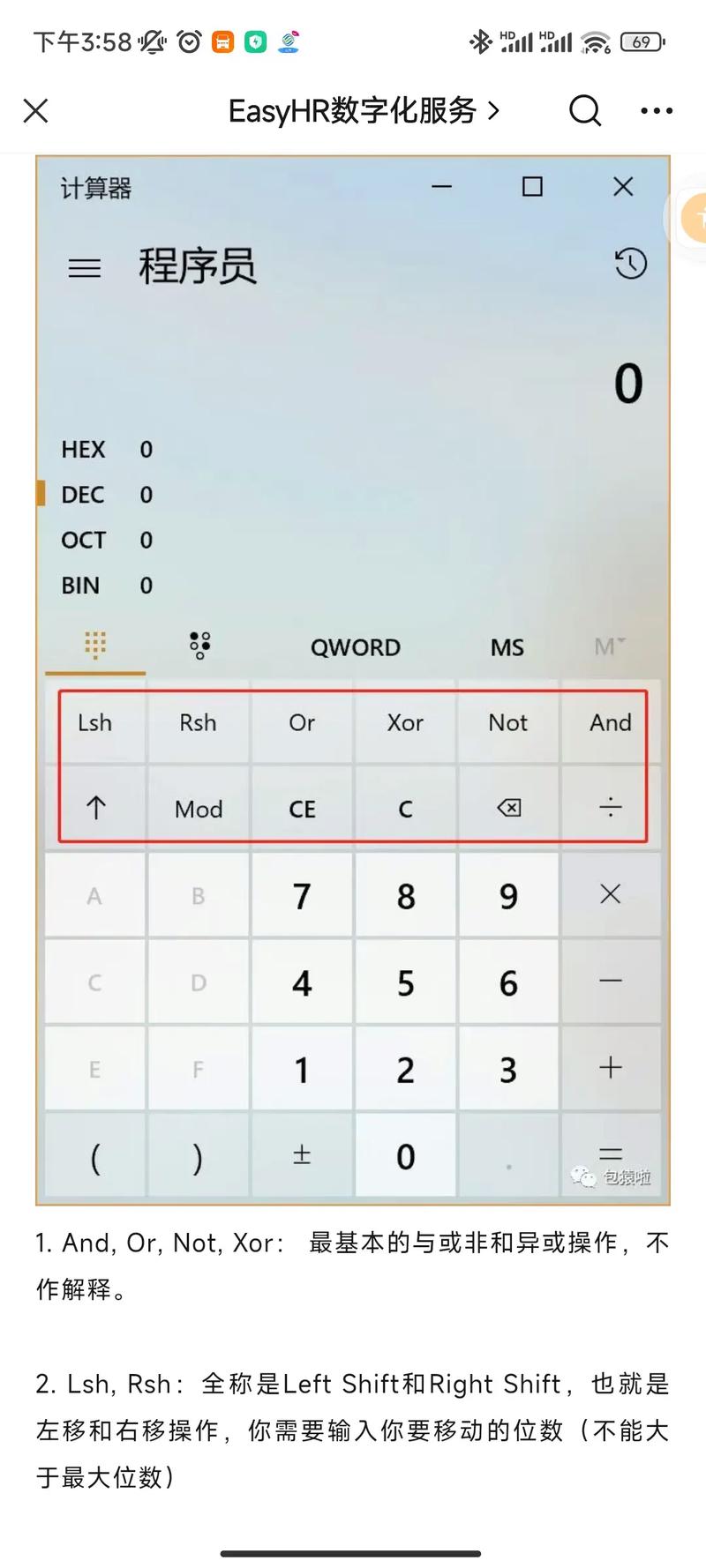更新macOS通常意味着将你的Mac操作系统升级到最新版本。以下是更新macOS的一般步骤:
1. 连接到互联网:确保你的Mac连接到稳定的互联网。
2. 打开“系统偏好设置”:点击屏幕左上角的苹果菜单,然后选择“系统偏好设置”。
3. 点击“软件更新”:在系统偏好设置窗口中,找到并点击“软件更新”。
4. 检查更新:软件更新会自动检查是否有可用的更新。如果有新版本的macOS,你将看到更新提示。
5. 下载并安装更新:点击“更新”按钮下载并安装更新。如果你的Mac当前版本不支持最新版本的macOS,系统会提示你下载一个兼容的版本。
6. 遵循安装提示:在安装过程中,可能需要输入你的Mac密码,并按照屏幕上的提示进行操作。
7. 等待更新完成:更新可能需要一些时间,具体取决于你的互联网连接速度和Mac的性能。
8. 重启Mac:更新完成后,系统可能会要求你重启Mac。确保在更新期间不要关闭Mac或断开电源。
9. 检查更新后的设置:重启后,检查系统偏好设置中的各种选项,确保一切正常。
请注意,更新操作系统可能会影响到某些软件的兼容性,因此在更新之前,建议检查你使用的所有重要软件是否与即将安装的macOS版本兼容。此外,为了确保数据安全,建议在更新之前备份你的Mac。
macOS Sequoia 15.2 正式发布:Apple Intelligence 功能全面升级
一、Apple Intelligence 功能全面扩展
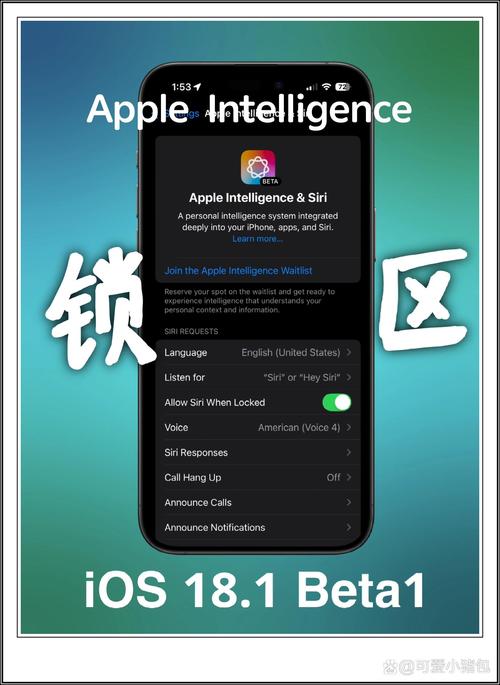
macOS Sequoia 15.2 的一个重要亮点是 Apple Intelligence 功能的全面扩展。这一功能集成了 Siri 与 ChatGPT,使得 Siri 能够更准确地理解用户的复杂请求,并给出更加人性化的回答。用户现在可以通过 Siri 进行更加深入的对话,享受更加智能的交互体验。
二、Image Playgrounds 应用和系统功能
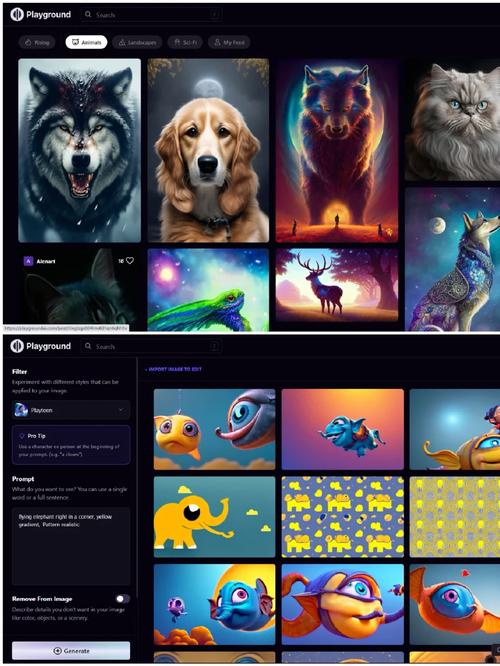
macOS Sequoia 15.2 引入了全新的 Image Playgrounds 应用和系统功能。这一功能允许用户根据文本描述创建图片,系统会根据用户的喜好推荐可添加到图片中的服装、地点和物品。无论是 P 图、做设计还是简单地给照片加点特效,Image Playgrounds 都能满足用户的需求,让图像处理变得更加有趣和多样化。
三、写作工具升级
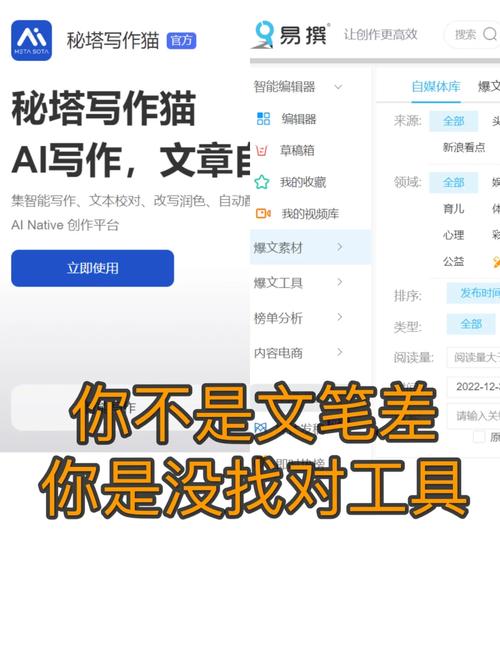
对于写作爱好者来说,macOS Sequoia 15.2 同样带来了好消息。写作工具得到了全面升级,现在支持 ChatGPT 和自定义重写请求,大大提高了写作效率。同时,本地化英语支持也扩展到了澳大利亚、加拿大、英国等更多地区,让用户无论身处何地都能享受到地道的英文写作体验。
四、菜单栏天气小部件、AirPlay 屏幕共享新增选项
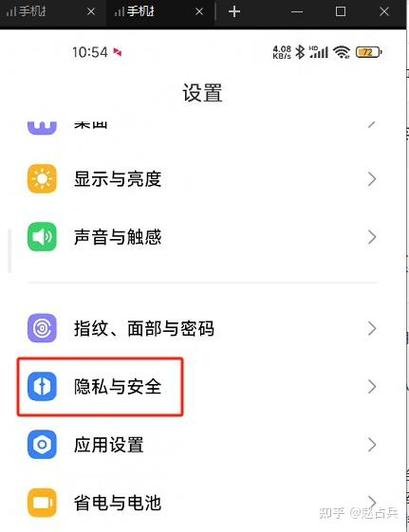
macOS Sequoia 15.2 还带来了菜单栏天气小部件、AirPlay 屏幕共享新增选项等实用功能。这些改进和新增功能使得 macOS 15.2 更加稳定、易用,为用户提供了更加出色的使用体验。
五、macOS Sequoia 15.2 确认 2025 款 M4 MacBook Air 机型即将推出

根据最新发布的 macOS Sequoia 15.2 更新,苹果在推送软件时出现了失误,将两款尚未发布的 MacBook Air 设备错误地包括在内。这两款设备被标注为 Mac16,12”和 Mac16,13”,预计将会是即将推出的 MacBook Air 产品。根据泄露的软件文件显示,新设备包括 MacBook Air (13 英寸,M4,2025)”和 MacBook Air (15 英寸,M4,2025)”。这表明苹果将在 2025 年推出这两款搭载 M4 芯片的新款 MacBook Air。
macOS Sequoia 15.2 的发布标志着 Apple Intelligence 功能的又一次重大升级,为用户带来了更加智能、便捷的使用体验。随着新功能的不断推出,相信 macOS 将在未来的发展中为用户带来更多惊喜。